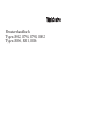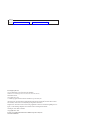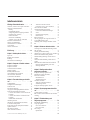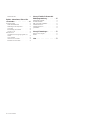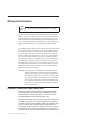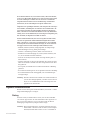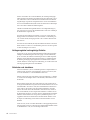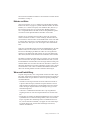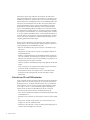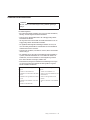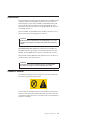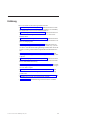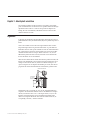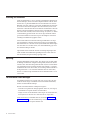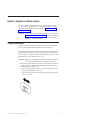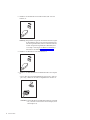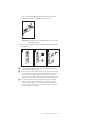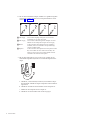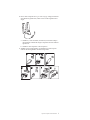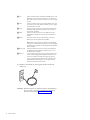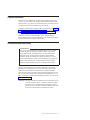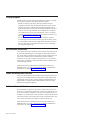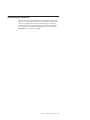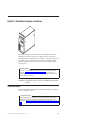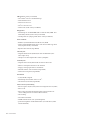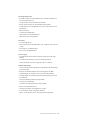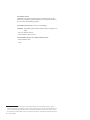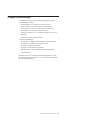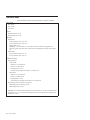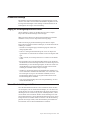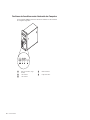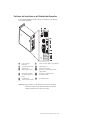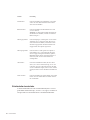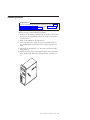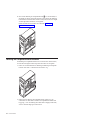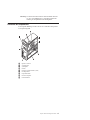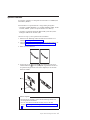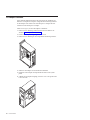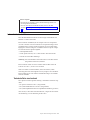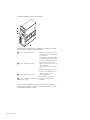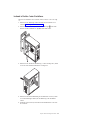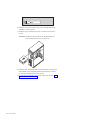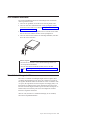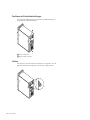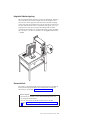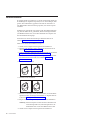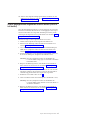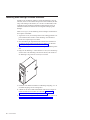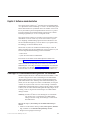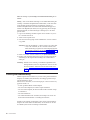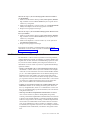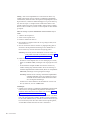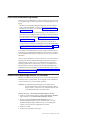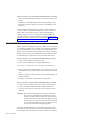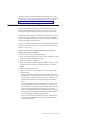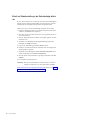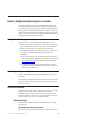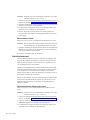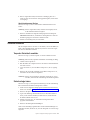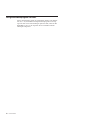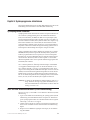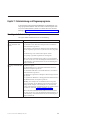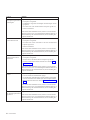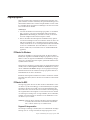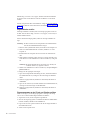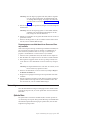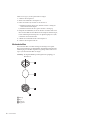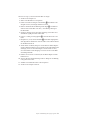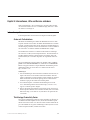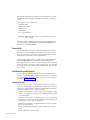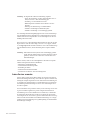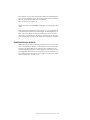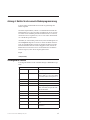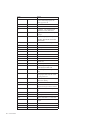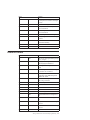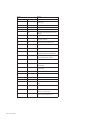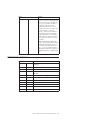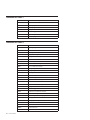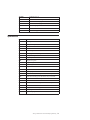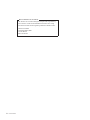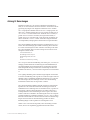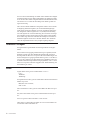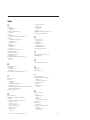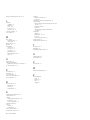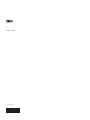Benutzerhandbuch
Ty pen 8012, 8794, 8798, 8802
Ty pen 8806, 8811, 8816


Benutzerhandbuch
Ty pen 8012, 8794, 8798, 8802
Ty pen 8806, 8811, 8816

Hinweis
Vo r Verwendung dieser Informationen und des darin beschriebenen Produkts sollten Sie unbedingt die Informationen im
Abschnitt „Wichtige Sicherheitshinweise” auf Seite v und in Anhang B, „Bemerkungen”, auf Seite 75 lesen.
Erste Ausgabe (Juli 2006)
Diese Veröffentlichung ist eine Übersetzung des Handbuchs
ThinkCentre User’s Guide Types 8012, 8794, 8798, 8802, 8806, 8811, and 8816,
Teilenummer 41X6170,
© Copyright Lenovo 2006
© In Teilen Copyright International Business Machines Corporation 2005, 2006
Informationen, die nur für bestimmte Länder Gültigkeit haben und für Deutschland, Österreich und die Schweiz
nicht zutreffen, wurden in dieser Veröffentlichung im Originaltext übernommen.
Möglicherweise sind nicht alle in dieser Übersetzung aufgeführten Produkte in Deutschland angekündigt und ver-
fügbar;
vor Entscheidungen empfiehlt sich der Kontakt mit der zuständigen Geschäftsstelle.
Änderung des Textes bleibt vorbehalten.
© Copyright Lenovo 2006.
Portions © Copyright International Business Machines Corporation 2005, 2006.
Alle Rechte vorbehalten.

Inhaltsverzeichnis
Wichtige Sicherheitshinweise . . . . .v
Situationen, in denen sofort reagiert werden muss . .v
Allgemeine Sicherheitsrichtlinien . . . . . . .vi
Wartung . . . . . . . . . . . . . .vi
Netzkabel und Netzteile . . . . . . . . . vii
Verlängerungskabel und zugehörige Einheiten viii
Netzstecker und -steckdosen . . . . . . . viii
Batterien und Akkus . . . . . . . . . .ix
Wärme und Produktlüftung . . . . . . . .ix
Sicherheit von CD- und DVD-Laufwerken . . .x
Zusätzliche Sicherheitshinweise . . . . . . . .xi
Hinweis zur Lithiumbatterie . . . . . . . . xii
Sicherheitshinweise zu Modems . . . . . . . xii
Lasersicherheit . . . . . . . . . . . . . xiii
Hinweise zu Netzteilen . . . . . . . . . . xiii
Einführung . . . . . . . . . . . . .xv
Kapitel 1. Arbeitsplatz einrichten . . . .1
Ergonomie . . . . . . . . . . . . . . .1
Blendung und Lichteinfall . . . . . . . . . .2
Belüftung . . . . . . . . . . . . . . .2
Netzsteckdosen und Kabellängen . . . . . . .2
Kapitel 2. Computer in Betrieb nehmen 3
Computer anschließen . . . . . . . . . . .3
Computer einschalten . . . . . . . . . . .9
Softwareinstallation abschließen . . . . . . . .9
Wichtige Aufgaben . . . . . . . . . . . .10
Betriebssystem aktualisieren . . . . . . . . .10
Andere Betriebssysteme installieren . . . . . .10
Antivirensoftware aktualisieren . . . . . . . .10
Systemabschluss durchführen . . . . . . . .11
Kapitel 3. Zusatzeinrichtungen installie-
ren
. . . . . . . . . . . . . . . .13
Produktmerkmale . . . . . . . . . . . .13
Verfügbare Zusatzeinrichtungen . . . . . . .17
Technische Daten . . . . . . . . . . . .18
Erforderliche Werkzeuge . . . . . . . . . .19
Umgang mit aufladungsempfindlichen Einheiten . .19
Externe Zusatzeinrichtungen installieren . . . . .19
Positionen der Anschlüsse an der Vorderseite des
Computers . . . . . . . . . . . . .20
Positionen der Anschlüsse an der Rückseite des
Computers . . . . . . . . . . . . .21
Einheitentreiber herunterladen . . . . . . .22
Abdeckung entfernen . . . . . . . . . . .23
Halterung des Festplattenlaufwerks entfernen . . .24
Positionen der Komponenten . . . . . . . .25
Komponenten auf der Systemplatine bestimmen . .26
Speicher installieren . . . . . . . . . . .27
PCI-Adapter installieren . . . . . . . . . .28
Interne Laufwerke installieren . . . . . . . .29
Technische Daten zum Laufwerk . . . . . .29
Laufwerk in Position 1 oder 2 installieren . . .31
SATA-Laufwerke anschließen . . . . . . . .33
Sicherheitseinrichtungen installieren . . . . . .33
Positionen der Sicherheitseinrichtungen . . . .34
Schloss . . . . . . . . . . . . . . .34
Integrierte Kabelverriegelung . . . . . . .35
Kennwortschutz . . . . . . . . . . . .35
Batterie austauschen . . . . . . . . . . .36
Verloren gegangenes oder vergessenes Kennwort
löschen (CMOS-Inhalt löschen) . . . . . . . .37
Abdeckung wieder anbringen und Kabel anschlie-
ßen
. . . . . . . . . . . . . . . . .38
Kapitel 4. Software wiederherstellen . .39
Datenträger zur Produktwiederherstellung erstellen
und verwenden . . . . . . . . . . . . .39
Sicherung und Wiederherstellung . . . . . . .40
Arbeitsbereich von Rescue and Recovery verwenden 41
Fehler bei der Wiederherstellung beheben . . . .43
Wiederherstellungsdatenträger erstellen und ver-
wenden
. . . . . . . . . . . . . . . .43
Diskette für Wiederherstellung erstellen und ver-
wenden
. . . . . . . . . . . . . . . .44
Einheitentreiber wiederherstellen oder installieren 45
Einheit zur Wiederherstellung in der Start-
reihenfolge
definieren . . . . . . . . . .46
Kapitel 5. Konfigurationsdienst-
programm
verwenden . . . . . . . .47
Konfigurationsdienstprogramm starten . . . . .47
Einstellungen anzeigen und ändern . . . . . .47
Kennwörter verwenden . . . . . . . . . .47
Benutzerkennwort . . . . . . . . . . .47
Administratorkennwort . . . . . . . . .48
Starteinheit auswählen . . . . . . . . . . .49
Temporäre Starteinheit auswählen . . . . . .49
Startreihenfolge ändern . . . . . . . . .49
Konfigurationsdienstprogramm verlassen . . . .50
Kapitel 6. Systemprogramme aktualisie-
ren
. . . . . . . . . . . . . . . .51
Systemprogramme verwenden . . . . . . . .51
BIOS von einer Diskette aktualisieren (FLASH-Aktu-
alisierung)
. . . . . . . . . . . . . . .51
Kapitel 7. Fehlerbehebung und
Diagnoseprogramme . . . . . . . . .53
Grundlegende Fehlerbehebung . . . . . . . .53
Diagnoseprogramme . . . . . . . . . . .55
PC-Doctor für Windows . . . . . . . . .55
PC-Doctor für DOS . . . . . . . . . . .55
Maus reinigen . . . . . . . . . . . . .57
Optische Maus . . . . . . . . . . . .57
© Lenovo 2006. Portions © IBM Corp. 2005, 2006. iii

Mechanische Maus . . . . . . . . . . .58
Kapitel 8. Informationen, Hilfe und Ser-
vice
anfordern . . . . . . . . . . .61
Informationsquellen . . . . . . . . . . .61
Ordner mit Onlinebüchern . . . . . . . .61
ThinkVantage Productivity Center . . . . . .61
Access Help . . . . . . . . . . . . .62
Gewährleistung und Sicherheit . . . . . . .62
www.lenovo.com . . . . . . . . . . .62
Hilfe und Service . . . . . . . . . . . .63
Dokumentation und Diagnoseprogramme ver-
wenden
. . . . . . . . . . . . . . .63
Service anfordern . . . . . . . . . . .63
Andere Services verwenden . . . . . . . .64
Zusätzliche Services bestellen . . . . . . .65
Anhang A. Befehle für die manuelle
Modemprogrammierung . . . . . . .67
Grundlegende AT-Befehle . . . . . . . . . .67
Erweiterte AT-Befehle . . . . . . . . . . .69
MNP/V.42/V.42bis/V.44-Befehle . . . . . . .71
Faxbefehle der Klasse 1 . . . . . . . . . .72
Faxbefehle der Klasse 2 . . . . . . . . . .72
Sprachbefehle . . . . . . . . . . . . . .73
Anhang B. Bemerkungen . . . . . . .75
Hinweise zur TV-Ausgabe . . . . . . . . .76
Marken . . . . . . . . . . . . . . . .76
Index . . . . . . . . . . . . . . .77
iv Benutzerhandbuch

Wichtige Sicherheitshinweise
Hinweis
Bitte lesen Sie zuerst die folgenden wichtigen Sicherheitshinweise sorgfältig
durch.
Diese Informationen geben Ihnen Auskunft über den sicheren Umgang mit Ihrem
Desktop- oder Notebook-Computer. Lesen Sie alle Informationen, die mit Ihrem
Computer mitgeliefert werden, und bewahren Sie sie auf. Die Informationen in
diesem Dokument ändern nicht die Bedingungen Ihrer Kaufvereinbarung oder die
Lenovo Gewährleistung. Weitere Informationen finden Sie in den Gewährleistungs-
und Sicherheitsinformationen, die im Lieferumfang Ihres Computers enthalten
sind.
Die Sicherheit der Kunden spielt für uns eine große Rolle. Unsere Produkte werden
mit dem Ziel entwickelt, sicher und effektiv zu sein. Dennoch bleibt zu beachten,
dass es sich bei Computern um elektronische Geräte handelt. Netzkabel, Netzteile
und andere Komponenten können Sicherheitsrisiken erzeugen, die vor allem bei
falscher Verwendung dieser Komponenten zu Personen- oder Sachschäden führen
können. Um diese Risiken zu mindern, folgen Sie den im Lieferumfang enthalte-
nen
Anweisungen, beachten Sie alle Warnungen, die sich auf dem Produkt und in
der Bedienungsanweisung befinden, und lesen Sie die Informationen in diesem
Dokument sorgfältig. Sie können sich selbst vor Gefahren schützen und eine siche-
rere
Umgebung für die Arbeit mit dem Computer schaffen, indem Sie sowohl die
Informationen in diesem Dokument beachten als auch die mit dem Produkt mit-
gelieferten
Anweisungen genau befolgen.
Anmerkung: Diese Informationen enthalten Hinweise zu Netzteilen, Akkus und
Batterien. Wie bei Notebook-Computern sind auch im Lieferumfang
einiger anderer Produkte (wie z. B. Lautsprecher und Bildschirme)
externe Netzteile enthalten. Wenn Sie über solch ein Produkt verfü-
gen,
gelten die Informationen zu Netzteilen für Ihr Produkt. Zusätz-
lich
verfügt Ihr Computer über eine interne Knopfzellenbatterie, die
Ihrer Systemuhr auch dann Strom zuführt, wenn die Maschine nicht
angeschlossen ist, so dass die Sicherheitsinformationen zu Batterien
für alle Computer gelten.
Situationen, in denen sofort reagiert werden muss
Produkte können durch falsche Verwendung oder Nachlässigkeit beschädigt
werden. Einige Schäden an Produkten können so beträchtlich sein, dass das
Produkt nicht erneut verwendet werden sollte, bis es von einer autorisierten
Servicekraft überprüft und, falls erforderlich, repariert wurde.
Achten Sie auf das Produkt, wie bei jedem anderen elektronischen Gerät, beson-
ders, wenn es eingeschaltet ist. In sehr seltenen Fällen kann es zum Auftreten
von Gerüchen oder zum Austritt von Rauch und Funken aus der Maschine kom-
men, oder es sind Geräusche wie Knallen, Knacken oder Rauschen zu hören.
Diese Umstände bedeuten möglicherweise lediglich, dass eine interne elektroni-
sche Komponente in einer sicheren und kontrollierten Weise ausgefallen ist. Sie
können aber auch auf ein potenzielles Sicherheitsrisiko hinweisen. Gehen Sie in
© Lenovo 2006. Portions © IBM Corp. 2005, 2006. v

diesem Fall keine Risiken ein, und versuchen Sie nicht, selbst herauszufinden,
worum es sich dabei handelt. Wenden Sie sich an das Customer Support Center,
um weitere Anleitungen zu erhalten. Eine Liste mit Service- und Unterstüt-
zungstelefonnummern finden Sie in den Gewährleistungs- und Sicherheits-
informationen,
die im Lieferumfang Ihres Computers enthalten sind.
Überprüfen Sie in regelmäßigen Abständen, ob Ihr Computer und seine Kompo-
nenten
Schäden, Verschleißspuren oder Anzeichen eines Sicherheitsrisikos auf-
weisen. Wenn Sie Zweifel am ordnungsgemäßen Zustand einer Komponente
haben, verwenden Sie das Produkt nicht. Wenden Sie sich an die Kundenunter-
stützung oder an den Produkthersteller, um Anweisungen zur Überprüfung und,
falls erforderlich, zur Reparatur des Produkts zu erhalten.
Für den unwahrscheinlichen Fall, dass einer der folgenden Umstände eintritt,
oder wenn Sie irgendwelche Sicherheitsbedenken bezüglich Ihres Produkts
haben, verwenden Sie es nicht weiter, und unterbrechen Sie seine Verbindung
zur Stromquelle und zu Telekommunikationsleitungen, bis Sie mit dem Custo-
mer Support Center für weitere Anleitung Kontakt aufnehmen können.
v Netzkabel, Netzstecker, Netzteile, Verlängerungskabel oder Überspannungs-
schutzeinrichtungen sind rissig, brüchig oder beschädigt.
v Anzeichen von Überhitzung wie Rauch, Funken oder Feuer treten auf.
v Die Batterie weist eine Beschädigung auf (wie Risse, Beulen und Falten), läuft
aus, oder auf ihr bilden sich fremde Substanzen.
v Geräusche wie Knacken, Rauschen, Knallen oder strenge Gerüche gehen von
dem Produkt aus.
v Anzeichen dafür treten auf, dass eine Flüssigkeit über den Computer, das Netz-
kabel oder das Netzteil verschüttet wurde oder ein Gegenstand auf eines dieser
Teile gefallen ist.
v Der Computer, das Netzkabel oder das Netzteil sind mit Wasser in Berührung
gekommen.
v Das Produkt wurde fallen gelassen oder auf irgendeine andere Weise beschädigt.
v Das Produkt funktioniert nicht ordnungsgemäß, wenn Sie die Bedienungsan-
weisungen
befolgen.
Anmerkung:
Treten diese Situationen bei Produkten eines anderen Herstellers auf
(z. B. bei einem Verlängerungskabel), verwenden Sie diese nicht wei-
ter, bis Sie vom Produkthersteller weitere Anweisungen oder einen
geeigneten Ersatz erhalten haben.
Allgemeine Sicherheitsrichtlinien
Beachten Sie immer die folgenden Sicherheitsrichtlinien, um das Risiko von Verlet-
zungen
und Beschädigungen zu verringern.
Wartung
Versuchen Sie nicht, ein Produkt selbst zu warten, wenn Sie nicht ausdrücklich
vom Customer Support Center oder in der Dokumentation dazu angewiesen wer-
den.
Lassen Sie das Produkt nur von Service-Providern warten, die über die
Genehmigung zur Reparatur des jeweiligen Produkts verfügen.
Anmerkung: Einige Computerteile können vom Kunden aufgerüstet oder ausge-
tauscht werden. Solche Teile werden als ″CRUs″ (Customer Replace-
able
Units) bezeichnet. CRUs werden von Lenovo ausdrücklich als
vi Benutzerhandbuch

solche ausgewiesen, und in Fällen, in denen solche Komponenten
vom Kunden selbst ausgetauscht werden können, stellt Lenovo eine
Dokumentation mit entsprechenden Anweisungen zur Verfügung.
Beim Ersetzen von Teilen müssen Sie alle Anweisungen genau befol-
gen.
Sie müssen immer sicherstellen, dass die Stromzufuhr unterbro-
chen
ist und dass das Produkt an keine Stromquelle angeschlossen
ist, bevor Sie Teile ersetzen. Weitere Informationen zu CRUs finden
Sie in den Gewährleistungs- und Sicherheitsinformationen, die im
Lieferumfang Ihres Computers enthalten sind. Bei Fragen oder Pro-
blemen
wenden Sie sich an die Kundenunterstützung.
Obwohl sich nach dem Abziehen des Netzkabels in Ihrem Computer keine beweg-
lichen Teile befinden, ist der folgende Warnhinweis für die UL-Zertifizierung nötig.
VORSICHT
Bewegliche Teile. Nicht mit den Fingern oder mit anderen Körperteilen
berühren.
Achtung
Schalten Sie den Computer aus, und lassen Sie ihn 3 bis 5 Minuten abküh-
len, bevor Sie die Abdeckung öffnen und durch den Kunden austauschbare
Funktionseinheiten (Customer Replacement Units, CRUs) austauschen.
Netzkabel und Netzteile
Verwenden Sie nur die Netzkabel und Netzteile, die vom Hersteller des Produkts
mitgeliefert werden.
In Deutschland sollten die Netzkabel mindestens dem Sicherheitsstandard
HO5VV-F, 3 G, 0,75 mm
2
entsprechen. In anderen Ländern müssen die entspre-
chenden
Typen verwendet werden.
Wickeln Sie niemals ein Netzkabel um ein Netzteil oder um ein anderes Objekt.
Dadurch kann das Kabel gequetscht, zerkratzt oder geknickt werden. Dies ist ein
Sicherheitsrisiko.
Verlegen Sie Netzkabel immer so, dass niemand auf sie tritt oder über sie stolpert
und dass sie nicht von anderen Objekten gequetscht werden.
Schützen Sie die Netzkabel und die Netzteile vor Flüssigkeiten. Beispielsweise
sollte sich ein Netzkabel oder Netzteil nicht in der Nähe von Waschbecken,
Wichtige Sicherheitshinweise vii

Duschen oder Toiletten oder auf einem Fußboden, der mit flüssigen Reinigungs-
mitteln gesäubert wird, befinden. Flüssigkeiten können einen Kurzschluss verursa-
chen,
insbesondere wenn das Netzkabel oder das Netzteil durch falsche Behand-
lung Belastungen ausgesetzt ist. Flüssigkeiten können auch zu einer allmählichen
Korrosion der Netzkabelanschlussenden und der Anschlussenden am Netzadapter
und zu einer damit verbundenen Überhitzung führen.
Schließen Sie Netzkabel und Signalkabel immer in der richtigen Reihenfolge an,
und vergewissern Sie sich, dass alle Netzkabelanschlüsse sicher und vollständig in
die Netzsteckdosen eingesteckt sind.
Verwenden Sie keine Netzteile, die Anzeichen von Korrosion an den Stiften am
Eingangsanschluss für Wechselstrom und/oder Anzeichen von Überhitzung (wie
z. B. verformtes Plastik) am Eingangsanschluss oder an anderen Stellen des Netz-
teils aufweisen.
Verwenden Sie keine Netzkabel, bei denen die elektrischen Kontakte an einem der
Enden Anzeichen von Korrosion oder Überhitzung aufweisen oder die in irgendei-
ner
Weise beschädigt zu sein scheinen.
Verlängerungskabel und zugehörige Einheiten
Vergewissern Sie sich, dass die Verlängerungskabel, die Überspannungsschutzein-
richtungen und unterbrechungsfreie Stromversorgung sowie die Verteilerleisten,
die Sie verwenden, den elektrischen Anforderungen für das Produkt entsprechen.
Überlasten Sie diese Einheiten niemals. Bei Verwendung von Verteilerleisten darf
die Belastung den Eingangsspannungsbereich für die Verteilerleisten nicht über-
schreiten. Wenden Sie sich bei Fragen zur Netzbelastung, zu Anschlusswerten und
zum Eingangsspannungsbereich an einen Elektriker.
Netzstecker und -steckdosen
Wenn eine Netzsteckdose, die Sie in Verbindung mit Ihren Computereinheiten ver-
wenden möchten, Anzeichen von Beschädigungen oder Korrosion aufweist, müs-
sen Sie die Netzsteckdose von einem Elektriker ersetzen lassen.
Knicken Sie den Stecker nicht, und nehmen Sie keine Veränderungen vor. Wenden
Sie sich bei einem beschädigten Stecker an den Hersteller, und bestellen Sie einen
Ersatzstecker.
Einige Produkte verfügen über einen 3-Stift-Stecker. Ein solcher Stecker kann nur
in eine geerdete Netzsteckdose eingesteckt werden. Hierbei handelt es sich um eine
Sicherheitsfunktion. Versuchen Sie nicht, diese Sicherheitsfunktion außer Kraft zu
setzen, indem Sie den Stecker in eine nicht geerdete Netzsteckdose einstecken.
Wenn Sie den Stecker nicht in die Netzsteckdose einstecken können, wenden Sie
sich an einen Elektriker, um einen zugelassenen Netzstecker zu erhalten oder um
die Netzsteckdose durch eine zu ersetzen, die diese Sicherheitsfunktion unterstützt.
Überlasten Sie Netzsteckdosen nie. Die gesamte Systembelastung darf 80 % des
angegebenen Werts für den Netzstromkreis nicht überschreiten. Wenden Sie sich
bei Fragen zur Netzbelastung und zu Werten für den Netzstromkreis an einen
Elektriker.
Stellen Sie sicher, dass die verwendete Netzsteckdose ordnungsgemäß geerdet und
leicht zugänglich ist und sich in der Nähe der Computereinheiten befindet. Dehnen
Sie Netzkabel nicht so sehr, dass sie beschädigt werden können.
viii Benutzerhandbuch

Gehen Sie beim Anschließen der Einheiten an die Netzsteckdose und beim Trennen
der Einheiten vorsichtig vor.
Batterien und Akkus
Alle Personal Computer von Lenovo enthalten eine nicht aufladbare Knopfzellen-
batterie
für die Stromversorgung der Systemuhr. Außerdem enthalten viele mobile
Einheiten, wie z. B. Notebook-Computer, einen aufladbaren Akku, damit das Sys-
tem
auch unterwegs mit Strom versorgt werden kann. Mit dem Produkt von
Lenovo mitgelieferte Batterien und Akkus wurden auf Kompatibilität hin getestet
und sollten nur durch empfohlene Batterien und Akkus ersetzt werden.
Versuchen Sie nie, eine Batterie oder einen Akku zu öffnen oder zu reparieren.
Schützen Sie Batterien und Akkus vor harten Aufschlägen, Einstichen und Feuer,
und vermeiden Sie einen Kurzschluss an den Metallkontakten. Setzen Sie die Batte-
rie
und den Akku weder Wasser noch anderen Flüssigkeiten aus. Halten Sie sich
beim Aufladen eines Akkus genau an die Anweisungen in der Produktdokumen-
tation.
Durch einen unsachgemäßen Umgang kann die Knopfzellenbatterie bzw. der Akku
überhitzt werden, was zum Austritt von Gas oder zu Flammenbildung führen
kann. Bei einer Beschädigung der Batterie/des Akkus oder wenn irgendwelche
Substanzen aus der Batterie/dem Akku austreten oder sich auf der Batterie/dem
Akku absetzen, bestellen Sie beim Hersteller eine Ersatzbatterie/einen Ersatzakku.
Die Qualität von Batterien und Akkus kann sich verringern, wenn sie längere Zeit
nicht verwendet wurden. Bei einigen aufladbaren Batterien und Akkus (vor allem
bei Lithiumbatterien und Lithiumakkus) kann eine längere Nichtverwendung einer
entladenen Batterie oder eines Akkus die Gefahr eines Kurzschlusses erhöhen. Die
Lebensdauer der Batterie bzw. des Akkus wird dadurch verringert, und es entsteht
ein Sicherheitsrisiko. Daher sollten Sie aufladbare Lithiumbatterien und Lithium-
akkus nicht vollständig entladen und nicht im entladenen Zustand lagern.
Wärme und Produktlüftung
Computer erzeugen Wärme, wenn sie eingeschaltet sind und wenn Akkus aufgela-
den
werden. Aufgrund ihres kompakten Formats können Notebook-Computer eine
beträchtliche Wärme erzeugen. Beachten Sie immer die folgenden grundlegenden
Sicherheitsmaßnahmen:
v Vermeiden Sie einen längeren Kontakt zwischen der Unterseite des Notebook-
Computers und Ihrem Körper, während der Computer in Betrieb ist oder der
Akku aufgeladen wird. Während des normalen Betriebs erzeugt der Computer
Wärme. Ein längerer Körperkontakt kann zu Unbehagen oder sogar zu einer
Hautverbrennung führen.
v In der Nähe von entflammbaren Materialien und in explosionsgefährdeten
Umgebungen dürfen Sie weder den Computer betreiben noch den Akku aufla-
den.
v Zur Erhöhung der Sicherheit, der Benutzerfreundlichkeit und eines zuverlässigen
Systembetriebs ist das Produkt mit Lüftungsschlitzen, Lüftern und/oder Kühl-
körpern ausgestattet. Diese Einrichtungen können versehentlich blockiert wer-
den,
wenn das Produkt auf einem Bett, Sofa, Teppich oder einer anderen biegsa-
men
Fläche abgelegt wird. Sie dürfen diese Einrichtungen nie blockieren,
abdecken oder inaktivieren.
Wichtige Sicherheitshinweise ix

Der Desktop-Computer sollte mindestens alle drei Monate auf Staubansamm-
lungen hin überprüft werden. Schalten Sie den Computer aus, und ziehen Sie das
Netzkabel des Computers aus der Netzsteckdose, bevor Sie mit der Überprüfung
beginnen. Entfernen Sie anschließend den Staub aus den Entlüftungsschlitzen und
Perforationen in der Frontblende. Wenn Sie außen am Computer Staubansamm-
lungen festgestellt haben, sollten Sie auch den inneren Bereich des Computers
überprüfen und eventuelle Staubansammlungen auf der Luftzufuhr des Kühl-
körpers,
auf den Entlüftungsschlitzen des Netzteils sowie auf den Lüftern entfer-
nen. Schalten Sie den Computer immer aus, und ziehen Sie immer das Netzkabel
des Computer aus der Netzsteckdose, bevor Sie die Abdeckung öffnen. Vermeiden
Sie es, den Computer in unmittelbarer Nähe von stark frequentierten Bereichen zu
verwenden. Wenn Sie den Computer in stark frequentierten Bereichen verwenden
müssen, sollten Sie die Sauberkeit des Computers häufiger überprüfen und den
Computer gegebenenfalls häufiger reinigen.
Zu Ihrer eigenen Sicherheit und zur Gewährleistung einer optimalen Computer-
leistung müssen Sie bei der Verwendung Ihres Desktop-Computers immer die fol-
genden grundlegenden Vorsichtsmaßnahmen beachten:
v Öffnen Sie die Abdeckung nicht, wenn der Computer an den Netzstrom ange-
schlossen
ist.
v Überprüfen Sie die Außenseite des Computers in regelmäßigen Abständen auf
Staubansammlungen hin.
v Entfernen Sie Staubansammlungen aus den Entlüftungsschlitzen und Perforatio-
nen in der Frontblende. Bei Verwendung des Computers in stark frequentierten
Bereichen oder in Bereichen, in denen viel Staub entsteht, ist möglicherweise ein
häufigeres Reinigen des Computers erforderlich.
v Achten Sie darauf, dass die Entlüftungsöffnungen nicht abgedeckt oder blockiert
werden.
v Achten Sie darauf, dass der Computer nicht in Möbeln gelagert oder betrieben
wird, um die Gefahr einer Überhitzung zu verringern.
v Die Temperatur im Inneren des Computers sollte 35 °C nicht überschreiten.
v Verwenden Sie keine Lüftungseinheiten, die nicht für Desktop-Computer
bestimmt sind.
Sicherheit von CD- und DVD-Laufwerken
In CD- und DVD-Laufwerken werden CDs und DVDs mit hoher Geschwindigkeit
gedreht. Wenn eine CD oder DVD angebrochen oder auf andere Weise physisch
beschädigt ist, kann sie vollständig auseinander brechen oder sogar in kleine Ein-
zelteile
zerbrechen, wenn das CD- oder das DVD-Laufwerk in Betrieb ist. Gehen
Sie wie folgt vor, um sich vor damit verbundenen möglichen Verletzungen zu
schützen und um das Risiko einer Beschädigung des Geräts zu verringern:
v Bewahren Sie CDs und DVDs immer in der Originalverpackung auf.
v Setzen Sie CDs und DVDs keiner direkten Sonneneinstrahlung und keinen direk-
ten
Wärmequellen aus.
v Entnehmen Sie CDs und DVDs aus dem Computer, wenn dieser nicht in Betrieb
ist.
v Biegen Sie CDs und DVDs nicht, und legen Sie sie nicht mit Gewalt in den
Computer ein oder in die Schutzhülle zurück.
v Überprüfen Sie CDs und DVDs vor jeder Verwendung auf Beschädigungen. Ver-
wenden
Sie keine beschädigten CDs oder DVDs.
x Benutzerhandbuch

Zusätzliche Sicherheitshinweise
VORSICHT
An Netz-, Telefon- oder Datenleitungen können gefährliche Spannungen
anliegen.
Aus Sicherheitsgründen:
v Bei Gewitter keine Kabel anschließen oder lösen. Ferner keine Installations-,
Wartungs- oder Rekonfigurationsarbeiten durchführen.
v Gerät nur an eine Schutzkontaktsteckdose mit ordnungsgemäß geerdetem
Schutzkontakt anschließen.
v Alle angeschlossenen Geräte ebenfalls an Schutzkontaktsteckdosen mit ord-
nungsgemäß geerdetem Schutzkontakt anschließen.
v Die Signalkabel nach Möglichkeit einhändig anschließen oder lösen, um
einen Stromschlag durch Berühren von Oberflächen mit unterschiedlichem
elektrischem Potenzial zu vermeiden.
v Geräte niemals einschalten, wenn Hinweise auf Feuer, Wasser oder Gebäude-
schäden vorliegen.
v Die Verbindung zu den angeschlossenen Netzkabeln, Telekommunikations-
systemen,
Netzwerken und Modems ist vor dem Öffnen des Gehäuses zu
unterbrechen, sofern in den Installations- und Konfigurationsprozeduren
keine anders lautenden Anweisungen enthalten sind.
v Zum Installieren, Transportieren und Öffnen der Abdeckungen des Compu-
ters oder der angeschlossenen Einheiten die Kabel gemäß der folgenden
Tabelle anschließen und abziehen.
Zum Anschließen der Kabel gehen Sie wie
folgt vor:
1. Schalten Sie alle Einheiten AUS.
2. Schließen Sie erst alle Kabel an die Einhei-
ten
an.
3. Schließen Sie die Signalkabel an die Buch-
sen
an.
4. Schließen Sie die Netzkabel an die Steck-
dose
an.
5. Schalten Sie die Einheit EIN.
Zum Abziehen der Kabel gehen Sie wie
folgt vor:
1. Schalten Sie alle Einheiten AUS.
2. Ziehen Sie zuerst alle Netzkabel aus den
Netzsteckdosen.
3. Ziehen Sie die Signalkabel aus den
Buchsen.
4. Ziehen Sie alle Kabel von den Einheiten
ab.
Wichtige Sicherheitshinweise xi

Hinweis zur Lithiumbatterie
ACHTUNG
Die Batterie kann bei unsachgemäßem Austauschen explodieren.
Wenn Sie die Lithium-Knopfzellenbatterie austauschen, verwenden Sie nur eine
Batterie desselben Typs oder eine gleichwertige, vom Hersteller empfohlene Batte-
rie. Die Batterie enthält Lithium und kann bei unsachgemäßer Verwendung, Hand-
habung
oder Entsorgung explodieren.
Die Batterie nicht
v mit Wasser in Berührung bringen
v über 100 °C erhitzen
v reparieren oder zerlegen.
Bei
der Entsorgung von Batterien die örtlichen Richtlinien für Sondermüll sowie
die allgemeinen Sicherheitsbestimmungen beachten.
Sicherheitshinweise zu Modems
ACHTUNG
Verwenden Sie zur Vermeidung von Brandgefahr nur Telefonkabel mit
mindestens 26 AWG.
Um bei der Verwendung von Telefonanlagen Brandgefahr, die Gefahr eines elektri-
schen
Schlages oder die Gefahr von Verletzungen zu vermeiden, die folgenden
grundlegenden Sicherheitshinweise beachten:
v Während eines Gewitters keine Telefonleitungen installieren.
v An feuchten Orten keine Telefonanschlüsse installieren, die nicht speziell für
Feuchträume geeignet sind.
v Blanke Telefonkabel oder Terminals nicht berühren, bevor die Telefonleitung von
der Netzschnittstelle getrennt wurde.
v Vorsicht bei der Installation oder Änderung von Telefonleitungen.
v Während eines Gewitters kein Telefon (außer ein drahtloses Modell) benutzen,
da die Gefahr eines elektrischen Schlages besteht.
v Das Telefon nicht in der Nähe der undichten Stelle einer Gasleitung benutzen,
um den Leitungsbruch zu melden. Es besteht Explosionsgefahr.
xii Benutzerhandbuch

Lasersicherheit
Einige PC-Modelle sind werkseitig mit einem CD-ROM- oder DVD-ROM-Laufwerk
ausgestattet. CD-ROM- und DVD-ROM-Laufwerke können auch gesondert als
Zusatzeinrichtung erworben werden. CD-ROM- und DVD-ROM-Laufwerke sind
Laserprodukte. Die Laufwerke erfüllen die Anforderungen gemäß IEC 60825-1
(International Electrotechnical Commission) und gemäß CENELEC EN 60825-1 für
Laserprodukte der Klasse 1.
Wenn ein CD-ROM- oder DVD-ROM-Laufwerk installiert ist, beachten Sie die fol-
genden Anweisungen für den Umgang mit dem Laufwerk:
ACHTUNG
Werden Steuerelemente, Einstellungen oder Durchführungen von Prozedu-
ren anders als hier angegeben verwendet, kann gefährliche Laserstrahlung
auftreten.
Laufwerkabdeckungen nicht entfernen. Die Abdeckungen des CD-ROM- oder
DVD-ROM-Laufwerks wegen möglicher Laserstrahlung nicht entfernen. In dem
CD-ROM- oder DVD-ROM-Laufwerk sind keine zu wartenden Teile vorhanden.
Einige CD-ROM- und DVD-ROM-Laufwerke enthalten einen Laser der Klasse 3A
oder 3B. Beachten Sie den folgenden Hinweis.
VORSICHT
Laserstrahlung bei geöffneter Verkleidung. Nicht in den Strahl blicken.
Keine Lupen oder Spiegel verwenden. Strahlungsbereich meiden.
Hinweise zu Netzteilen
Die Abdeckung des Netzteils oder einer Komponente, die mit dem folgenden Eti-
kett
versehen ist, darf niemals entfernt werden.
In Komponenten, die dieses Etikett aufweisen, treten gefährliche Spannungen und
Energien auf. Diese Komponenten enthalten keine Teile, die gewartet werden müs-
sen. Besteht der Verdacht eines Fehlers an einem dieser Teile, ist ein Kundendienst-
techniker
zu verständigen.
Wichtige Sicherheitshinweise xiii

xiv Benutzerhandbuch

Einführung
Dieses Benutzerhandbuch enthält die folgenden Informationen:
v Kapitel 1, „Arbeitsplatz einrichten”, auf Seite 1 enthält Informationen zur Inbe-
triebnahme
Ihres Computers, zu einer bequemen Sitzhaltung, zum Lichteinfall,
zur Luftzirkulation sowie zur Position der Netzsteckdosen.
v Kapitel 2, „Computer in Betrieb nehmen”, auf Seite 3 enthält Informationen zur
Inbetriebnahme Ihres Computers sowie zur Installation von Software und
Betriebssystemen.
v Kapitel 3, „Zusatzeinrichtungen installieren”, auf Seite 13 enthält Informationen
zu den Produktmerkmalen und zu den Zusatzeinrichtungen, die für Ihren Com-
puter zur Verfügung stehen.
v Kapitel 4, „Software wiederherstellen”, auf Seite 39 enthält Anweisungen zur
Verwendung des Programms ″ThinkVantage
®
Rescue and Recovery
™
″, mit des-
sen Hilfe Sie Produktwiederherstellungsdatenträger erstellen, Daten sichern und
Software sowie den gesamten früheren Festplatteninhalt wiederherstellen kön-
nen.
v Kapitel 5, „Konfigurationsdienstprogramm verwenden”, auf Seite 47 enthält
Anweisungen zum Anzeigen und Ändern der Konfigurationseinstellungen Ihres
Computers.
v Kapitel 6, „Systemprogramme aktualisieren”, auf Seite 51 enthält Informationen
zur POST-/BIOS-Aktualisierung und zur Wiederherstellung nach einem Fehler
bei einer POST/BIOS-Aktualisierung.
v Kapitel 7, „Fehlerbehebung und Diagnoseprogramme”, auf Seite 53 enthält Infor-
mationen zu grundlegenden Prozeduren für die Fehlerbehebung und zu Diagno-
setools
für Ihren Computer.
v Kapitel 8, „Informationen, Hilfe und Service anfordern”, auf Seite 61 enthält
Informationen zu vielen hilfreichen Quellen, die von Lenovo zur Verfügung
gestellt werden.
v Anhang A, „Befehle für die manuelle Modemprogrammierung”, auf Seite 67 ent-
hält Befehle für die manuelle Programmierung Ihres Modems.
v „Marken” auf Seite 76 enthält Bemerkungen und Informationen zu Marken.
© Lenovo 2006. Portions © IBM Corp. 2005, 2006. xv

xvi Benutzerhandbuch

Kapitel 1. Arbeitsplatz einrichten
Um ein effektives Arbeiten mit dem Computer zu ermöglichen, sollten Arbeits-
geräte und Arbeitsbereich vom Benutzer auf seine speziellen Arbeitsanforderungen
abgestimmt werden. Dabei ist vor allem auf eine gesunde und bequeme Sitz-
haltung,
aber auch auf Lichteinfall, Luftzirkulation und die Position der Netz-
steckdosen im Raum zu achten.
Ergonomie
Es gibt keine für alle Menschen gleichermaßen gültige ideale Sitzposition. Die fol-
genden
Richtlinien können jedoch dabei helfen, die jeweils optimale Sitzposition zu
finden.
Sitzen in unveränderter Position über einen längeren Zeitraum kann zu Ermü-
dungserscheinungen führen. Ein guter Stuhl kann hierbei von großer Hilfe sein.
Rückenlehne und Sitz sollten separat einstellbar sein und eine stabile Stütze bieten.
Die vordere Kante des Sitzpolsters sollte abgerundet sein, um den auf den Ober-
schenkeln
lastenden Druck zu verringern. Stellen Sie den Sitz so ein, dass die
Oberschenkel parallel zum Boden verlaufen, und stellen Sie die Füße entweder
flach auf den Boden oder auf eine Fußstütze.
Halten Sie beim Arbeiten mit der Tastatur die Unterarme parallel zum Boden, und
bringen Sie die Handgelenke in eine möglichst entspannte und bequeme Position.
Schlagen Sie die Tasten nur leicht an, und lassen Sie Hände und Finger so ent-
spannt
wie möglich. Um eine bequeme Arbeitshaltung zu erzielen, kann der Nei-
gungswinkel der Tastatur durch Einstellen der Tastaturstützen geändert werden.
Abstand zum Bildschirm
Unterstützung
des unteren
Rückenbereichs
Sitzhöhe
Der Bildschirm sollte so eingestellt sein, dass sich die obere Bildschirmkante in
Augenhöhe oder dicht darunter befindet. Stellen Sie den Bildschirm im richtigen
Abstand, normalerweise 50 bis 60 cm von den Augen entfernt, so auf, dass der
Inhalt der Anzeige bei bequemer und unverkrampfter Körperhaltung leicht
ablesbar ist. In bequemer Reichweite sollten auch alle anderen Geräte sein, die
Sie regelmäßig verwenden, z. B. Telefon und Maus.
© Lenovo 2006. Portions © IBM Corp. 2005, 2006. 1

Blendung und Lichteinfall
Stellen Sie den Bildschirm so auf, dass möglichst wenig Blendung und Reflexionen
durch Deckenlampen, Fenster und andere Lichtquellen auftreten. Selbst das reflek-
tierende
Licht von glänzenden Oberflächen kann störende Reflexionen auf Ihrem
Bildschirm verursachen. Stellen Sie, wenn möglich, den Bildschirm im rechten Win-
kel zu Fenstern und anderen Lichtquellen auf. Falls erforderlich, müssen Sie den
Lichteinfall von Deckenleuchten durch Ausschalten der Deckenleuchten oder durch
Einsetzen schwächerer Glühlampen reduzieren. Wenn Sie den Bildschirm in der
Nähe eines Fensters aufstellen, sollte er durch Vorhänge oder Jalousien vor direkter
Sonneneinstrahlung geschützt werden. Im Laufe des Tages eintretende Änderun-
gen
der Lichtverhältnisse können durch Anpassen der Helligkeits- und Kontrast-
einstellungen am Bildschirm ausgeglichen werden.
Wenn störende Reflexionen nicht durch Platzierung des Bildschirms oder Anpas-
sung der Beleuchtung vermieden werden können, bringen Sie einen Blendschutz-
filter
am Bildschirm an. Solche Filter können jedoch die Bildschärfe beeinträchtigen
und sollten daher nur verwendet werden, wenn andere Maßnahmen gegen stören-
den
Lichteinfall wirkungslos bleiben.
Angesammelter Staub verstärkt die störenden Auswirkungen ungünstigen Licht-
einfalls.
Deshalb sollte der Bildschirm regelmäßig mit einem weichen Tuch und
nicht scheuerndem, flüssigem Glasreiniger gereinigt werden.
Belüftung
Computer und Bildschirm erzeugen Wärme. Im Computer sorgt ein Lüfter ständig
für Kühlung. Der Bildschirm verfügt über Lüftungsschlitze, durch die die Wärme
entweichen kann. Wenn die Lüftungsschlitze blockiert sind, kann es durch Überhit-
zung zu Betriebsstörungen und Schäden kommen. Beim Aufstellen von Computer
und Bildschirm müssen Sie darauf achten, dass die Lüftungsschlitze frei bleiben. In
der Regel sind dafür ca. 5 cm ausreichend. Außerdem sollten Sie darauf achten,
dass der vom Lüfter erzeugte Warmluftstrom nicht in unmittelbarer Nähe von Per-
sonen
austritt.
Netzsteckdosen und Kabellängen
Die endgültige Platzierung des Computers kann auch von der Position der Netz-
steckdosen
und der Länge von Netzkabeln und Anschlusskabeln für Bildschirm,
Drucker und andere Einheiten abhängen.
Beachten Sie beim Einrichten Ihres Arbeitsplatzes Folgendes:
v Verwenden Sie möglichst keine Verlängerungskabel. Stecken Sie, wenn möglich,
das Netzkabel des Computers direkt in eine Netzsteckdose.
v Verlegen Sie Netz- und Anschlusskabel nicht in Gängen oder anderen Bereichen,
in denen jemand aus Versehen auf sie treten oder über sie stolpern kann.
Weitere
Informationen zu Netzkabeln finden Sie im Abschnitt „Netzkabel und
Netzteile” auf Seite vii und in den Gewährleistungs- und Sicherheitsinformationen,
die im Lieferumfang Ihres Computers enthalten sind.
2 Benutzerhandbuch
Seite laden ...
Seite laden ...
Seite laden ...
Seite laden ...
Seite laden ...
Seite laden ...
Seite laden ...
Seite laden ...
Seite laden ...
Seite laden ...
Seite laden ...
Seite laden ...
Seite laden ...
Seite laden ...
Seite laden ...
Seite laden ...
Seite laden ...
Seite laden ...
Seite laden ...
Seite laden ...
Seite laden ...
Seite laden ...
Seite laden ...
Seite laden ...
Seite laden ...
Seite laden ...
Seite laden ...
Seite laden ...
Seite laden ...
Seite laden ...
Seite laden ...
Seite laden ...
Seite laden ...
Seite laden ...
Seite laden ...
Seite laden ...
Seite laden ...
Seite laden ...
Seite laden ...
Seite laden ...
Seite laden ...
Seite laden ...
Seite laden ...
Seite laden ...
Seite laden ...
Seite laden ...
Seite laden ...
Seite laden ...
Seite laden ...
Seite laden ...
Seite laden ...
Seite laden ...
Seite laden ...
Seite laden ...
Seite laden ...
Seite laden ...
Seite laden ...
Seite laden ...
Seite laden ...
Seite laden ...
Seite laden ...
Seite laden ...
Seite laden ...
Seite laden ...
Seite laden ...
Seite laden ...
Seite laden ...
Seite laden ...
Seite laden ...
Seite laden ...
Seite laden ...
Seite laden ...
Seite laden ...
Seite laden ...
Seite laden ...
Seite laden ...
Seite laden ...
Seite laden ...
-
 1
1
-
 2
2
-
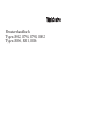 3
3
-
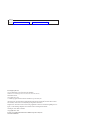 4
4
-
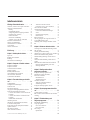 5
5
-
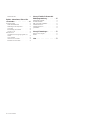 6
6
-
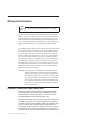 7
7
-
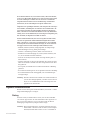 8
8
-
 9
9
-
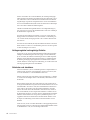 10
10
-
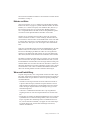 11
11
-
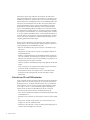 12
12
-
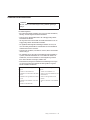 13
13
-
 14
14
-
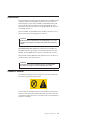 15
15
-
 16
16
-
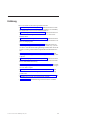 17
17
-
 18
18
-
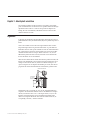 19
19
-
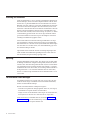 20
20
-
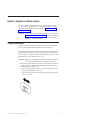 21
21
-
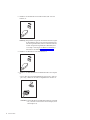 22
22
-
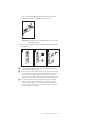 23
23
-
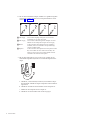 24
24
-
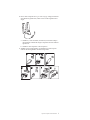 25
25
-
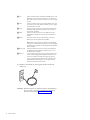 26
26
-
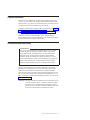 27
27
-
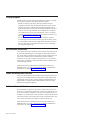 28
28
-
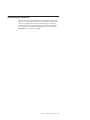 29
29
-
 30
30
-
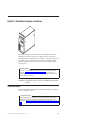 31
31
-
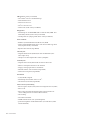 32
32
-
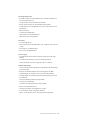 33
33
-
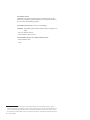 34
34
-
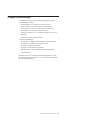 35
35
-
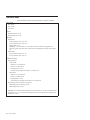 36
36
-
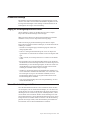 37
37
-
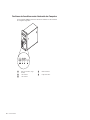 38
38
-
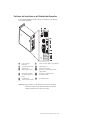 39
39
-
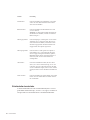 40
40
-
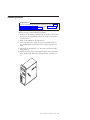 41
41
-
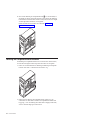 42
42
-
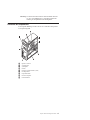 43
43
-
 44
44
-
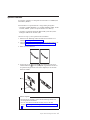 45
45
-
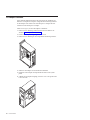 46
46
-
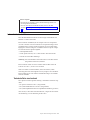 47
47
-
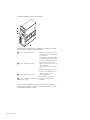 48
48
-
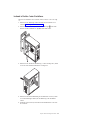 49
49
-
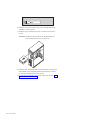 50
50
-
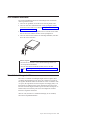 51
51
-
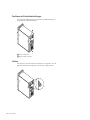 52
52
-
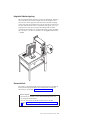 53
53
-
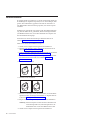 54
54
-
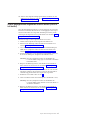 55
55
-
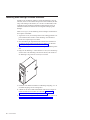 56
56
-
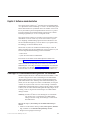 57
57
-
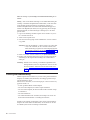 58
58
-
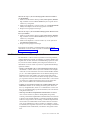 59
59
-
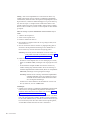 60
60
-
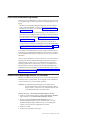 61
61
-
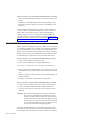 62
62
-
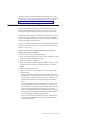 63
63
-
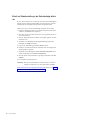 64
64
-
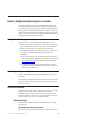 65
65
-
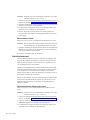 66
66
-
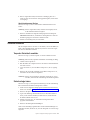 67
67
-
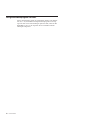 68
68
-
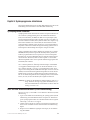 69
69
-
 70
70
-
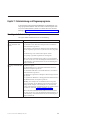 71
71
-
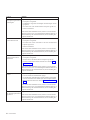 72
72
-
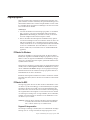 73
73
-
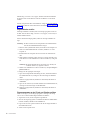 74
74
-
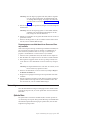 75
75
-
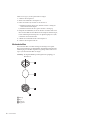 76
76
-
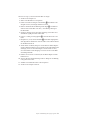 77
77
-
 78
78
-
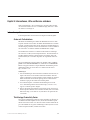 79
79
-
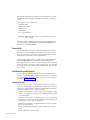 80
80
-
 81
81
-
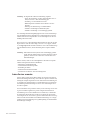 82
82
-
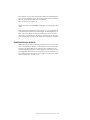 83
83
-
 84
84
-
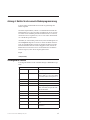 85
85
-
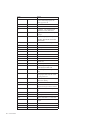 86
86
-
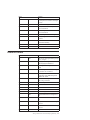 87
87
-
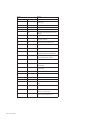 88
88
-
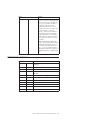 89
89
-
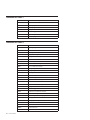 90
90
-
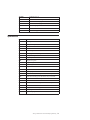 91
91
-
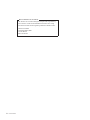 92
92
-
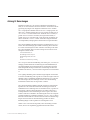 93
93
-
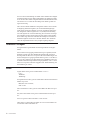 94
94
-
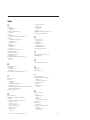 95
95
-
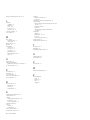 96
96
-
 97
97
-
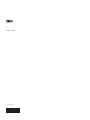 98
98
Verwandte Papiere
-
Lenovo ThinkCentre A55 Benutzerhandbuch
-
Lenovo ThinkCentre A61e Benutzerhandbuch
-
Lenovo ThinkCentre A57e Benutzerhandbuch
-
Lenovo 3000 7815 Benutzerhandbuch
-
Lenovo ThinkCentre M52 Kurzübersicht Manual
-
Lenovo ThinkCentre E51 Benutzerhandbuch
-
Lenovo ThinkPad Z60t Series Zusätzlichen Speicher Installieren
-
Lenovo ThinkPad Z60t Series Zusätzlichen Speicher Installieren
-
Lenovo ThinkCentre M51 Benutzerhandbuch
-
Lenovo ThinkCentre M55 Benutzerhandbuch